Strategy ONE
Konfigurieren Sie bestimmte Inhalte für die Startseite in Library
Um den gesamten Library-Workflow zu verbessern und zu personalisieren, können Administratoren ein Dashboard oder Dokument als Startseite in Library Mobile für iOS konfigurieren. Die Option befindet sich auf der Registerkarte Mobile-Konfiguration auf der Library-Admin-Seite.
Wählen Sie ein Dashboard oder Dokument als Startbildschirm aus
-
Starten Sie die Admin-Seite von Library.
Beispiel:
https://env-123456.customer.cloud.microstrategy.com/MicroStrategyLibrary/admin. - Wechseln zu Mobile-Konfiguration.
- Klicken Sie auf Neue Konfiguration.
-
Geben Sie im Dialogfeld „Mobile Konfiguration bearbeiten“ einen Namen für die neue mobile Konfiguration ein.
Sie können auch eine Beschreibung zur späteren Bezugnahme hinzufügen.
-
Wechseln Sie zu Startseite Registerkarte.
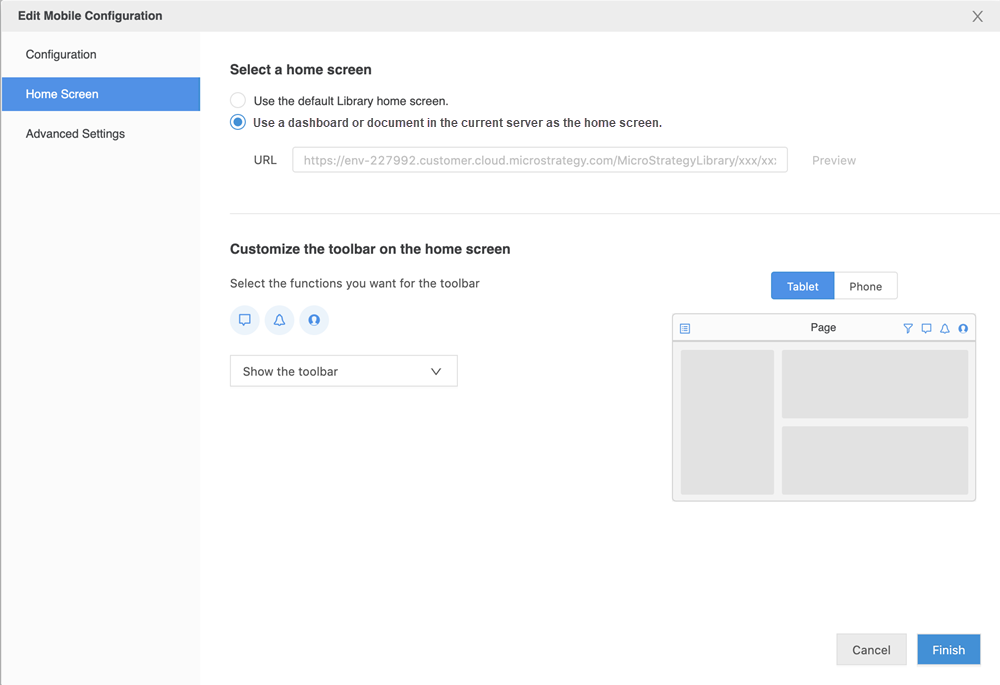
-
Wählen Sie aus Verwenden Sie ein Dashboard oder Dokument auf dem aktuellen Server als Startseite Option.
Wenn Benutzer die Option zur Verwendung eines Dashboards oder Dokuments als Startseite wählen, wird ihnen nicht mehr die standardmäßige Library-Startseite mit allen verfügbaren Inhalten angezeigt. Den Benutzern wird nur das Dashboard angezeigt, das für die Anzeige vorgesehen ist.
-
Kopieren Sie die URL des Dashboards und fügen Sie sie in das URL-Eingabefeld ein.
Verwenden Sie die Vorschau können Sie sehen, wie die Konfiguration für Endbenutzer angezeigt wird.
-
Wählen Sie bestimmte Symbolleistenfunktionen aus, die in die Konfiguration einbezogen werden sollen, oder heben Sie die Auswahl auf.
Klicken Sie beispielsweise auf Zusammenarbeit Symbol
 , um sie für Endbenutzer auszublenden. Sie können eine Vorschau der Symbolleistenabschnitte in der dynamischen Tablet- oder Telefonanzeige des Konfigurationsfensters anzeigen.
, um sie für Endbenutzer auszublenden. Sie können eine Vorschau der Symbolleistenabschnitte in der dynamischen Tablet- oder Telefonanzeige des Konfigurationsfensters anzeigen. - Klicken Sie auf Erweiterte Einstellungen, um weitere Optionen in Bezug auf anzuzeigen Zugriff, Konnektivität, Protokollierung, und Cache.
-
Klicken Sie auf Fertigstellen, um die Mobile-Konfiguration abzuschließen.
Die neue Konfiguration wird der Konfigurationsliste unter „Mobile-Konfiguration“ auf der Seite „Library-Admin“ hinzugefügt.
Bewegen Sie einfach den Mauszeiger über die spezifische Konfiguration in der Liste, um die Optionen für anzuzeigen Bearbeiten, Kopieren, löschen, oder Kopieren Sie den Link für die Mobile-Konfiguration. Senden Sie den Link an einen Benutzer oder eine Gruppe von Benutzern, damit diese mit der neuen Library-Ansicht loslegen können.
